| Linux安装新版Firefox(便携式、离线版)并创建桌面快捷方式 | 您所在的位置:网站首页 › 镜像的快捷方式 › Linux安装新版Firefox(便携式、离线版)并创建桌面快捷方式 |
Linux安装新版Firefox(便携式、离线版)并创建桌面快捷方式
|
摘要
由于有些系统镜像自带的火狐浏览器版本过低,很多网页都无法访问,需要更换为新版的浏览器才能正常访问。 本文简要介绍如何在Linux系统上安装新版的Firefox(便携式、离线版),并创建桌面快捷方式。 适用场景: 适用于所有场景,例如无法联网的内网环境 安装便携式Firefox 摘要下载Firefox直接解压卸载旧版本创建快捷方式 下载Firefox① 直接使用用旧版浏览器登上火狐官网下载Linux版bz2安装包(便携式); ② 若该Linux系统部署在虚拟机内的,在虚拟机外部登上火狐官网,下载好所需版本后,然后将安装包拖拽进虚拟机里;内网环境亦同理。 下载好文件后,到文件所在目录下,将其解压到“/usr/local/”目录下(其他目录也可以,比如/opt下) sudo tar -jxzf Firefox-latest-x86_64.tar.bz2 -C /usr/local/接着访问方才解压的目录“/usr/local/firefox”下(该压缩包解压即可用) 直接双击文件“firefox”就能打开火狐浏览器了,如下图所示: 通过以下命令可以移除旧版的Firefox rpm -qa|grep firefox rpm -e firefox || yum remove firefox 创建快捷方式为了能够快速访问火狐浏览器,我们还需创建一个快捷方式。 到“/usr/share/applications”目录下创建一个快捷方式(桌面配置文件) # 通过 vi 或 vim 编辑文件。若文件不存在则新建一个空文件。 sudo vim firefox.desktop在创建空文件后,可以通过以下命令使用编辑器来编辑文件 sudo gedit firefox.desktop
图标位置可参考如图中所示的位置来寻找 |
【本文地址】
公司简介
联系我们
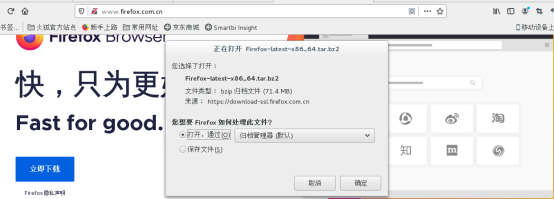

 文件内容如下:(可执行文件位置和图标位置都是需要看实际存放位置的,参数仅可参考,不可轻易照搬)
文件内容如下:(可执行文件位置和图标位置都是需要看实际存放位置的,参数仅可参考,不可轻易照搬) 保存退出后,就可以在左上角的应用程序栏中查看到火狐浏览器了
保存退出后,就可以在左上角的应用程序栏中查看到火狐浏览器了  最后,右键选中快捷方式,将其复制到桌面即可。
最后,右键选中快捷方式,将其复制到桌面即可。  如有写得不对,还请大家帮忙指正。
如有写得不对,还请大家帮忙指正。 